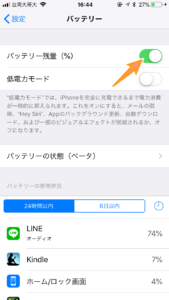次の手順でiPhoneの電池残量の数字(パーセント)を表示できます。
- 「設定」アイコンを選択
- 設定画面が開いたら、下へスクロールして「バッテリー」を選択
- バッテリー残量 (%)をオンにする
iPhoneの電池残量の数字(パーセント)を表示する方法
画像付きでiPhoneの電池残量の数字(パーセント)を表示する方法を見ていきましょう。
まずは設定アイコンをタップして開きます。
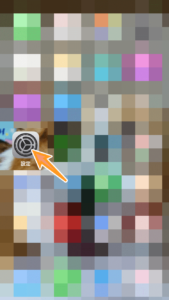
設定画面を開いたら、バッテリーの項目を見つけるために下へスクロールします。
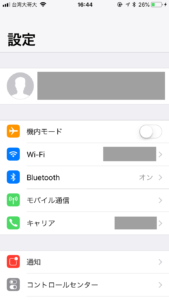
バッテリーの項目をクリックします。
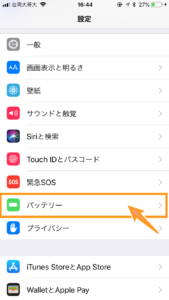
バッテリー残量 (%)をONにしましょう。緑になっている状態がONの状態です。